此案例为FR336通过RS485接口与PLC组网:
PLC FX3U通过扩展通信模块FX3U-485ADP-MB、FX3U-CNV-BD实现与FR336阅读器的Modbus RTU通信。
系统配置:

FR336配置参数
1.启动计算机,进入到计算机的设备管理器当中,查看阅读器在此计算机上使用的串口号(仅适应于 USB 转串口线的版本);

2.确认好使用的串口号,启动 HiStation 配置软件,通信方式选择“COM”,输入串口号和波特率(阅读器默认波特率 9600bps),点击开始。

3.将阅读器配置为命令触发,波特率9600bps(波特率可自行配置)
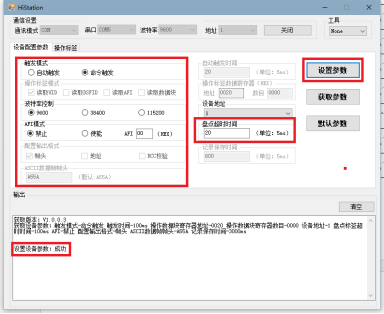
2.2.3在 GX Work2 中创建项目文件
1.在 GX Work2 新建项目文件“ModbusRTUTest”,选择系列:FXCPU,机型:FX3U/FX3UC,点击确定。
2.在程序部件→程序→MAIN中编辑梯形图——通信设定。
特殊数据寄存器:
D8420(通信格式设定)
D8421(协议设定)
D8432(重试次数)
D8429(超时时间设定)
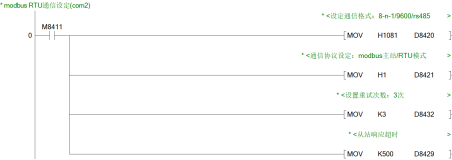
3.编辑梯形图——读标签操作。
ADPRW:modbus 指令
M8029:指令执行结束置为ON
M8422:modbus 通信错误置为ON
M8429:指令超时响应置为ON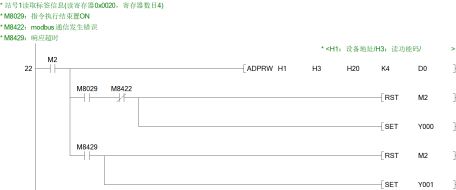

H1:设备地址(阅读器地址可使用Histation软件配置)
H3:读功能码(详情参见《FR336系列工业高频》)
H20:寄存器地址(此地址为标签数据区块1的起始地址)
K4:寄存器数目(一个寄存器存储2bytes)
D0:读取数据存储区(将标签识别到的数据存放的首地址)
4.编辑梯形图——写标签操作
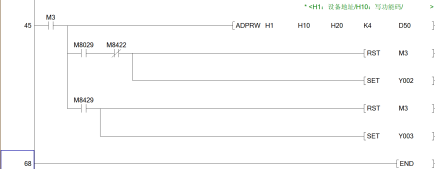

H1:设备地址(阅读器地址可使用Histation软件配置)
H10:写功能码(详情参见《FR336系列工业高频》)
H20:寄存器地址(此地址为标签数据区块1的起始地址)
K4:寄存器数目(一个寄存器存储2bytes)
D50:写入数据存储区(写入标签数据存储区的首地址)
通信格式

特殊数据寄存器
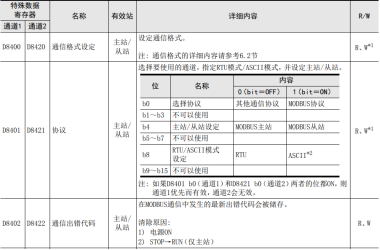
3.3特殊辅助寄存器
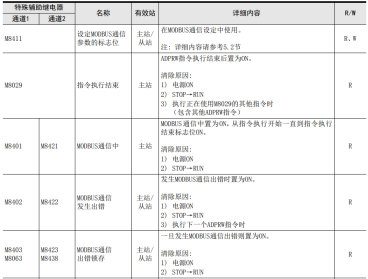
3.4现场秩序

4阅读器软件协议说明
FR336 /FR336C 阅读器是标准的 Modbus RTU 模式的通信方式。
FR336P/FR336CP 阅读器是标准的 Modbus TCP 模式的通信方式。
4.1保持寄存器(0x03和0x10)
控制器可以通过功能码 0x03 和 0x10对保持寄存器进行读或写操作。阅读器包括系统配置参数寄存器和映射标签存储区寄存器。
配置参数寄存器详细如下表:


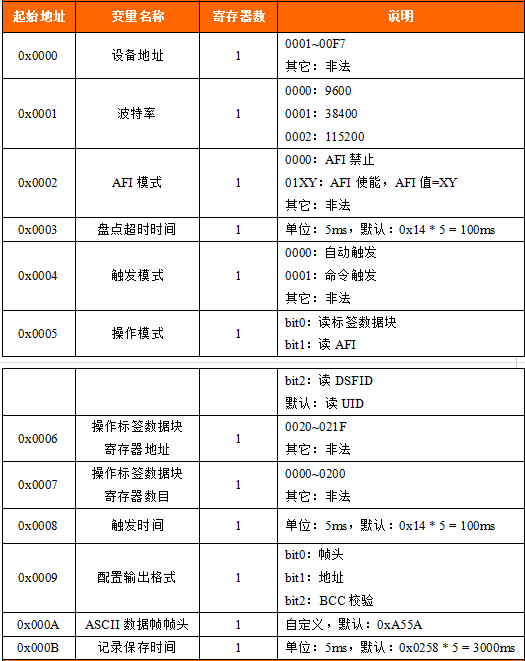

关于标签 AFI 控制模式,请参考《ISO15693 标准第三部分:防冲突和传输协议》。
阅读器将本地保持寄存器地址0x001A、0x001B、0x001C0x001F和0x00200x021F分别映射标签的DSFID、AFI、UID 和数据块。阅读器最多允许映射1024字节标签数据区。
映射标签存储区寄存器详细如下表:

最后
以上就是文静香烟最近收集整理的关于RFID读写器(Modbus RTU)对接三菱 PLC通信示例的全部内容,更多相关RFID读写器(Modbus内容请搜索靠谱客的其他文章。
本图文内容来源于网友提供,作为学习参考使用,或来自网络收集整理,版权属于原作者所有。








发表评论 取消回复